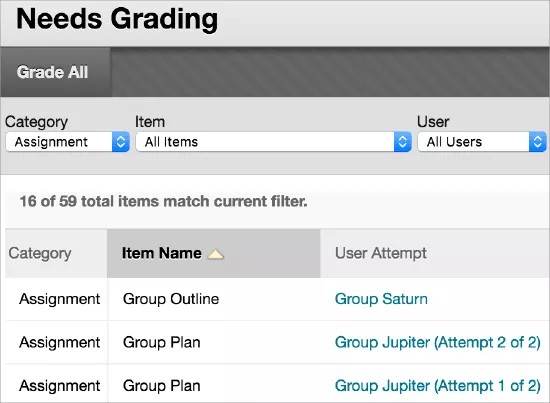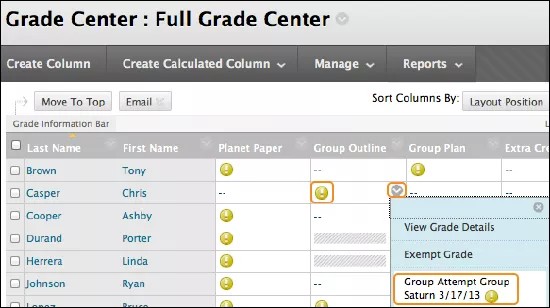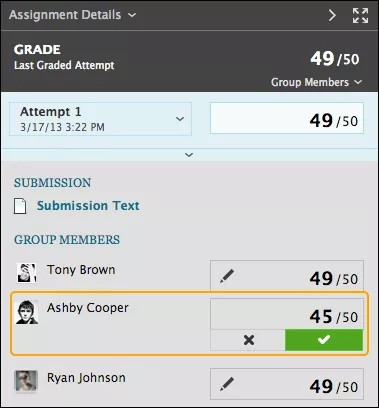Your institution controls which tools are available in the Original Course View. Assignments are always available to instructors in the Ultra Course View.
Bir grup ödevi oluşturduğunuzda, otomatik olarak bir not sütunu oluşturulur.
Grup ödevine erişme
Grup ödevlerine not vermeye, Not Verilmesi Gerekiyor sayfasından veya Not Merkezi'nden başlayabilirsiniz.
Not Verilmesi Gerekiyor sayfası
Denetim Masası > Not Merkezi bölümünü genişletip > Not Verme Gerekiyor
- Not Verilmesi Gerekiyor sayfasında, öge listesini daraltmak için Kategori, Öge, Kullanıcı ve Gönderim Tarihi seçeneklerine göre not vermek için Filtre listelerini kullanın. Örneğin, belirli bir grubu seçmek için listeyi Kategori'ye göre filtreleyebilir ve yalnızca ödevleri Kullanıcı'ya göre görüntüleyebilirsiniz.
- Git'i tıklatın. Not Verilmesi Gerekiyor sayfasında filtrelenmiş ögeler görünür. Ögeleri sıralamak için bir sütun başlığı seçin.
- Bir öge menüsüne gidin ve Tüm Kullanıcılara Not Ver seçeneğini belirleyin. Ya da Kullanıcı Denemesi sütununda bir grup adı seçin.
- Ödeve Not Ver sayfası görünür.
Not Verme Gerekiyor sayfasıyla ilgili daha fazla bilgi
Not Merkezi'nden
Not Merkezi'nde, gönderilmiş, ancak not verilmemiş grup ödevleri Not Verilmesi Gerekiyor simgesi ile gösterilir.
Grup ödevini kimin gönderdiğine bakılmaksızın tüm grup üyelerinin hücrelerinde Not Verilmesi Gerekiyor simgesi görüntülenir.
Ödev için yalnızca bir gönderiye izin verdiyseniz ve grup yanlış bir dosya gönderirse grubun yeniden gönderi yapabilmesi için denemeyi temizlemeniz gerekir.
- Not Merkezi'nde, grup ödevi sütunu menüsünü açın ve Denemelere Not Ver seçeneğini tıklatın. Ya da Not Verilmesi Gerekiyor işareti içeren grup ödevi için herhangi bir grup üyesinin hücresinin yerini bulabilirsiniz. Hücre menüsüne gidin ve Grup Denemesi'ni seçin.
- Ödeve Not Ver sayfası görünür.
Eksik kurs ödevlerine ilişkin anımsatıcılar gönderme
Not Merkezi sütunlarından kurs ödevi eksik olan öğrencilere ve grup üyelerine anımsatıcı e-postalar gönderebilirsiniz. Öğrenciler sistem tarafından oluşturulan ve kursu, kurs ödevini ve belirlemişseniz son tarihi listeleyen bir e-posta alırlar.
Anımsatıcılar gönderme hakkında daha fazla bilgi
Bb Annotate satır içi not verme
Hem Ultra hem de Orijinal Kurs Görünümünde satır içi not vermek için Bb Annotate'ten yararlanabilirsiniz. Bb Annotate, öğrencilere özelleştirilebilir geri bildirimler sağlamak üzere daha güçlü bir özellik seti sunar. Özellikler arasında kenar çubuğu özet görünümü, serbest çizim araçları, çeşitli renk seçimleri ve çok daha fazlası yer alır.
İçerik düzenleyiciyle oluşturulan ödev gönderimleri grupları, satır içi not verme ile uyumlu değildir. Bu tür gönderimler not verme ekranında gösterilir ancak ek açıklama kullanılamaz.
Satır içi not verme ve desteklenen dosya türleri hakkında daha fazla bilgi
Anonim not verme
Grup ödevi için anonim not vermeyi etkinleştirdiyseniz grup tanımlama bilgileri şu yollarla gizlenir:
Not Merkezi'nden: Grup ödevi son tarihi geçtikten veya tüm denemeler gönderildikten sonra, grup ödev sütununa erişin ve Denemelere Not Ver seçeneğini tıklatın. Anonim not vermeyi etkinleştirdiğiniz sütunlarda, gönderimleri yapan grupları tanımamanız için tüm hücreler grileşir.
Not Verilmesi Gerekiyor sayfasından: Yalnızca not vermek istediğiniz grup ödevini göstermek için not verme gerektiren ögeleri filtreleyin. Kullanıcı Denemesi sütununda, tüm tanımlama bilgileri "Anonim Grup" ve bir deneme kimliği ile değiştirilir. Bir grup ödevi menüsünden not vermeye başlamak için Tüm Kullanıcılara Not Ver seçeneğini işaretleyin.
Her iki seçenek de sizi gönderimleri görüntülediğiniz ve normalde yaptığınız gibi satır içi not verdiğiniz Ödeve Not Ver sayfasına götürür. Gruptan gruba gezinirken grup adları yerine Anonim Grup ifadesi konur. Ayrıca kuyrukta kaç adet not verilebilir grup ögesi olduğunu da görebilirsiniz.
Anonim not verme hakkında daha fazla bilgi
Vekaleten not verme
Grup ödevlerine not verirken güvenilirliği artırmak ve önyargıyı kaldırmak için birden fazla not verene ait not ve geri bildirimleri kullanabilirsiniz. Büyük sınıflar için not verme sorumluluklarını bölebilirsiniz.
Vekaleten not verenler yaptığınız aynı not verme adımlarını takip eder ancak gördükleri grup ödevi denemeleri sayısı belirlediğiniz seçeneklere göredir. Örneğin, her not verenden rastgele, grup ödevlerinin bir alt kümesine not vermesini ya da tüm not verenlerden tüm grup gönderimlerine not vermesini isteyebilirsiniz. Ardından notları karşılaştırabilir ve son grup notlarını atayabilirsiniz.
Vekaleten not verme hakkında daha fazla bilgi
Tek bir grup üyesinin notunu değiştirme
Bir grup ödevine not verdiğinizde not otomatik olarak grubun tüm üyelerine verilir. Ancak tek bir grup üyesine gruptan farklı bir not atayabilirsiniz. Grup üyesinin notunu değiştirirseniz ve yeni bir grup notu atarsanız bu yeni grup notu bireyin yeni notunu etkilemeyecektir. Bireysel üyeler her üyenin kazandığını değil, yalnızca kendi notunu görür.
Not verme kenar çubuğunda, bir grup üyesinin notunu değiştirmek için Geçersiz Kıl/geri al simgesini tıklatın. Yeni bir not girin ve kaydetmek için Kaydet simgesini tıklatın. Bu not, geçersiz kılma notu haline gelir.
Grup notu ve grup üyelerinden birinin düzenlenen notu Not Merkezi'nde de görülür. Grileştirilmiş hücreler, grubun parçası olmayan kurs üyeleri için grup ödevi sütununda görünür.
Üyenin düzenlenen notunu geri alma
Bir üyenin düzenlenen notunu, tüm grup üyelerinin aldığı orijinal grup notuna geri alabilirsiniz.
Not verme kenar çubuğunda, düzenlenen notu olan kullanıcı için Geçersiz kıl/geri al simgesini tıklatın. Notu, orijinal grup notuna değiştirmek için sola bakan ok işaretini tıklatın. Geçersiz kılma simgesi kaldırılır. Değişiklik ayrıca Not Merkezi'nde de görülür.
Grup üyesi ekleme ve silme
Bir grup ödevi için bir not verdikten sonra bir üyeyi bir gruba eklerseniz işlemin bir parçası olmadığından yeni üye bir not almaz. Grup notunu güncelleseniz bile yeni üye bir not almaz. Yeni üye için üyenin Not Ayrıntıları sayfasından bir not verebilirsiniz ancak not verme sırasında görüntülemek için hiç gönderim bulunmaz.
Grup ödevi için bir not verdikten sonra grubun bir üyesini kaldırırsanız not verme güncellemeleri o grup üyesinin hücresine uygulanır. Gruptan çıkarılmış bir üyenin bir puanını kaldırmak için üyenin Not Ayrıntıları sayfasında bulunan Kullanıcı Denemesini Sil seçeneğini işaretleyin. Denemeyi silmek istediğinizden emin olup olmadığınız sorulacaktır. Grup ödevi notu, Not Merkezi'nde üyenin hücresinden silinir.